セキュリティソフトをアンインストールする際システムにゴミを残さずクリーンに削除するには

セキュリティソフトは、アンインストールしても完全にデータが削除されておらず、システム内に残されたゴミの影響でOSが不安定になることがある。「AppRemover」を使えば、システム内をスキャンして、セキュリティソフトが残したファイルを完全に駆除できるぞ。
セキュリティソフトを入れ替えてからというもの、ウインドウズが不安定になった……という話はよく聞く。多くの場合、書き換えられた設定やゴミファイルが残っているのが原因だ。
セキュリティソフトを悪影響なく削除したいなら「AppRemover」を利用すればいい。特定のソフトに関連するファイルを、システムスキャンで全て見つけ出して削除できる。これでセキュリティソフトのアンインストールの際、残ったファイルをすべて駆除しよう。
なお、中にはシステムに重大な影響を与えるファイルが含まれている可能性もある。事前にシステムのバックアップを取って、後から復元できるようにしておこう。
■ セキュリティソフトのゴミを残さずアンインストール
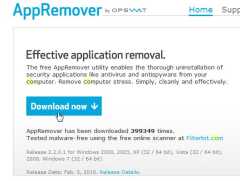
「AppRemover」を配布サイトからダウンロードし、インストールを行おう
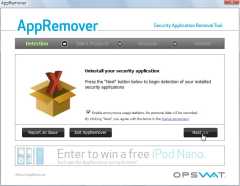
起動するとアンインストールウィザードが立ち上がるので「Next」をクリック
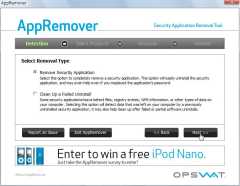
現在インストールされているウイルス対策ソフトをアンインストールしたい場合は「Remove Security Application」をクリック。レジストリに残っている過去のウイルス対策ソフトの痕跡を除去してクリーンアップしたい場合は「Clean Up a Failed Uninstall」をクリックしよう
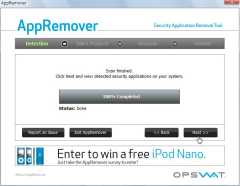
「Remove Security Application」を選択すると、スキャンが開始される。完了するまで待機しよう
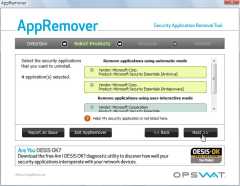
システムにインストールされているソフトがピックアップされる。一覧の中から削除したいソフトのチェックボックスを有効にして「Next」をクリック
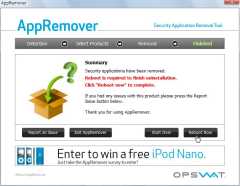
 全世界1,000万以上ダウンロード超え!水分補給サポートアプリ最新作『Plant Nanny 2 - 植物ナニー2』が11/1より日本先行配信開始中
全世界1,000万以上ダウンロード超え!水分補給サポートアプリ最新作『Plant Nanny 2 - 植物ナニー2』が11/1より日本先行配信開始中 たこ焼きの洞窟にかき氷の山!散歩を習慣化する惑星探索ゲーム『Walkr』がアップデート配信&6/28までアイテムセール開始!
たこ焼きの洞窟にかき氷の山!散歩を習慣化する惑星探索ゲーム『Walkr』がアップデート配信&6/28までアイテムセール開始! 【まとめ】仮想通貨ビットコインで国内・海外問わず自由に決済や買い物ができる販売サイトを立ち上げる
【まとめ】仮想通貨ビットコインで国内・海外問わず自由に決済や買い物ができる販売サイトを立ち上げる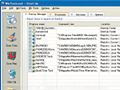 ゴミを残さないアンインストールが可能な「WinTools.net」
ゴミを残さないアンインストールが可能な「WinTools.net」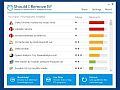 整理整頓に使える!アンインストールしても問題ないアプリが一発で分かる便利ツール
整理整頓に使える!アンインストールしても問題ないアプリが一発で分かる便利ツール 【Vista】機能を選んで超軽量インストールする「vLite」
【Vista】機能を選んで超軽量インストールする「vLite」 無料セキュリティソフトの中では最強!の「COMODO」を導入
無料セキュリティソフトの中では最強!の「COMODO」を導入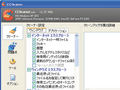 ハードディスクの空き容量がヤバイよ。いらないファイルを簡単に掃除できない?
ハードディスクの空き容量がヤバイよ。いらないファイルを簡単に掃除できない?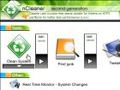 サード製ツールのゴミにも対応したクリーンアップツールnCleaner
サード製ツールのゴミにも対応したクリーンアップツールnCleaner
